苹果手机怎么把小说导入到图书里 iPhone12怎么将epub电子书导入到图书内
日期: 来源:冰糖安卓网
在现今社会,随着手机功能的不断升级和扩展,越来越多的人选择使用手机来阅读电子书籍,而对于苹果手机用户来说,如何将小说或epub电子书导入到图书内成为了一个常见的问题。特别是对于iPhone12用户来说,更是需要掌握正确的方法来实现这一操作。在本文中我们将介绍如何在iPhone12上将小说或epub电子书导入到图书内,让您能够轻松地在手机上阅读喜爱的作品。
iPhone12怎么将epub电子书导入到图书内
方法如下:
1.先是,打开promax上的文件。如下。
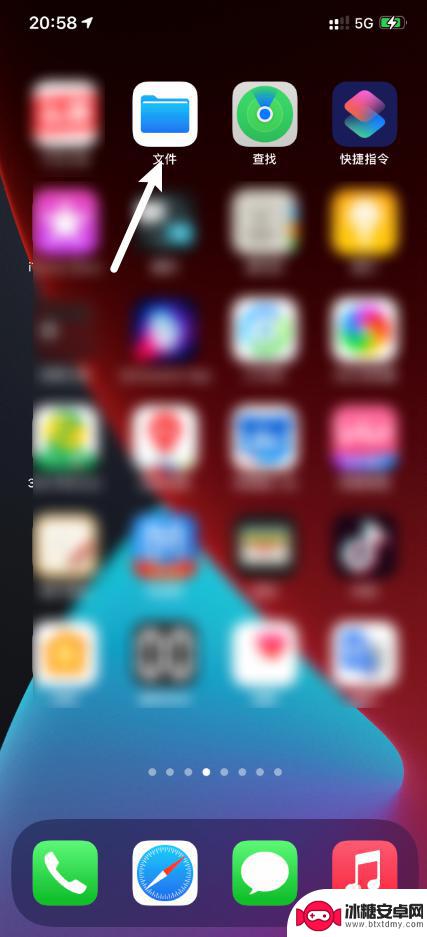
2.找到epub格式的电子书,如下。
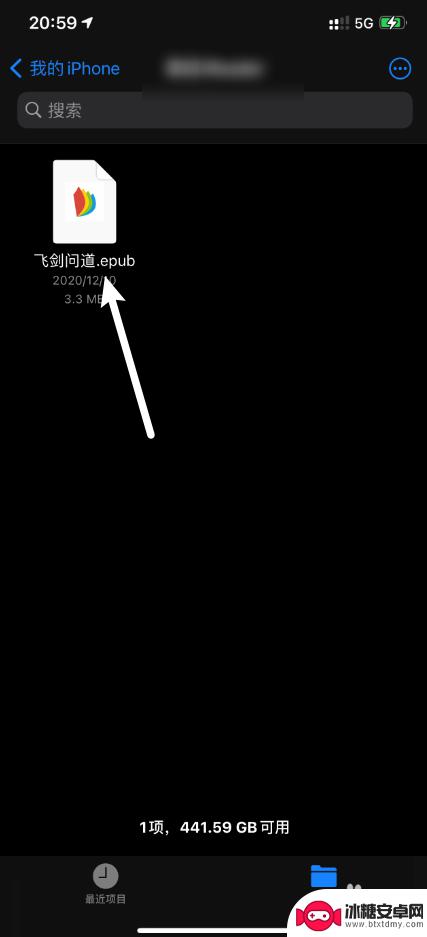
3.按住电子书,选择共享。
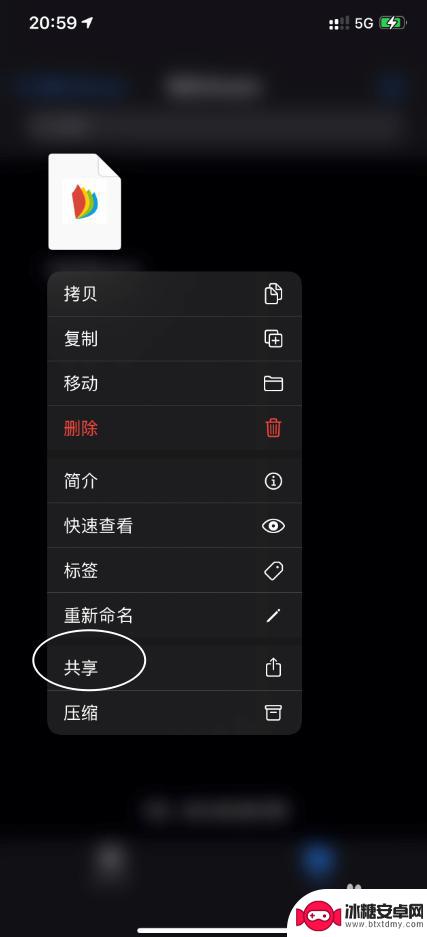
4.打开选项上的更多,如下。
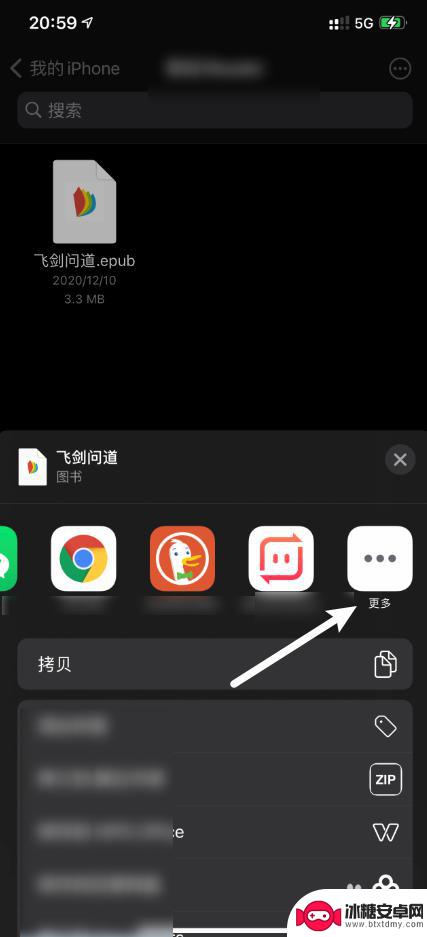
5.点击为苹果12内置的图书,如下。
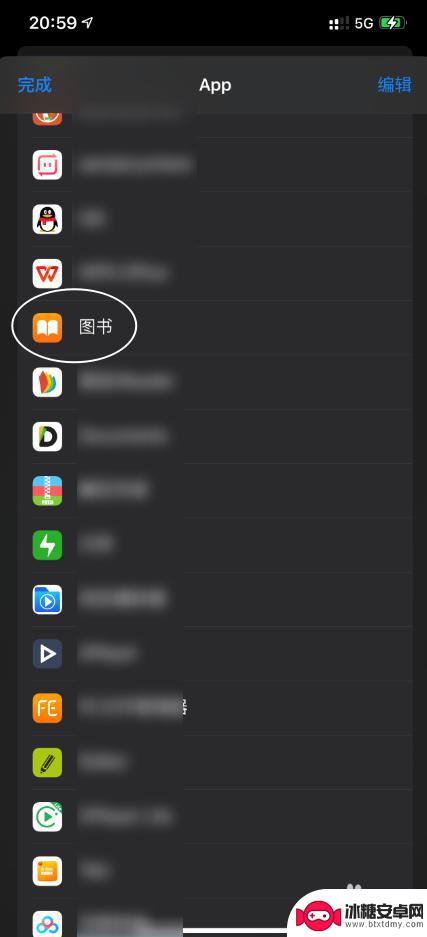
6.再次返回文件,见到电子书变了下图的图标。再次点击它。
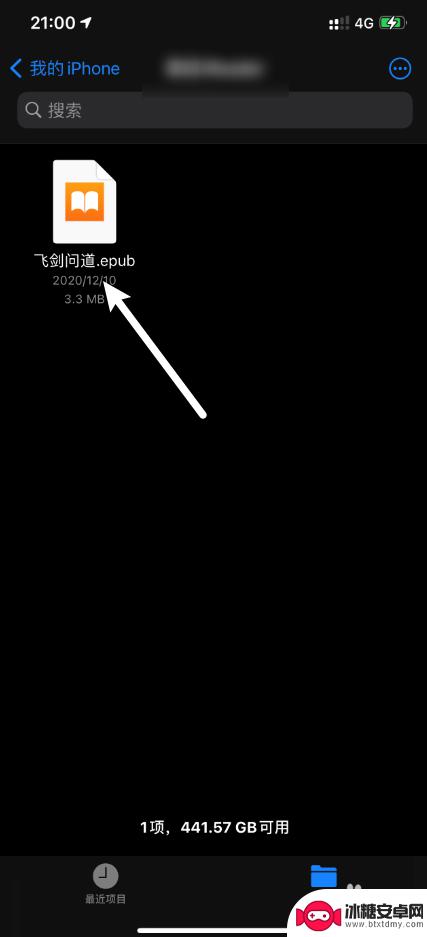
7.那么epub格式的电子书就导入到图书上,并可以打开阅读了。
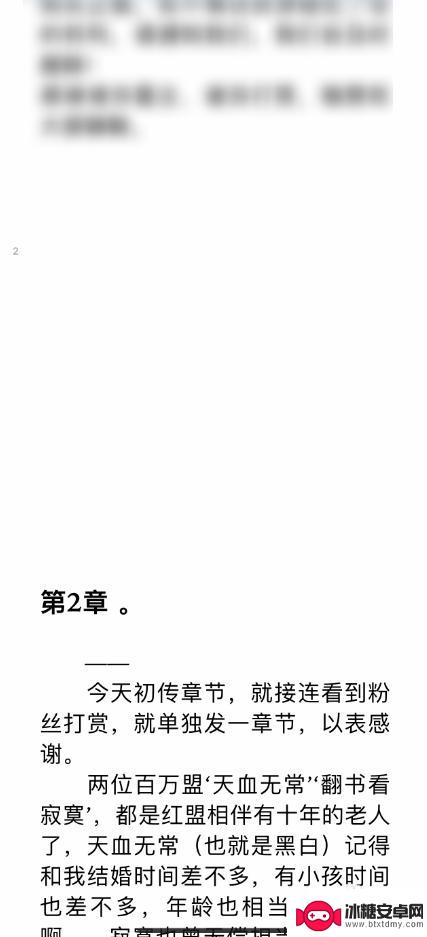
以上就是如何将小说导入到图书里的方法,请按照这些步骤解决遇到的问题,希望对大家有所帮助。












